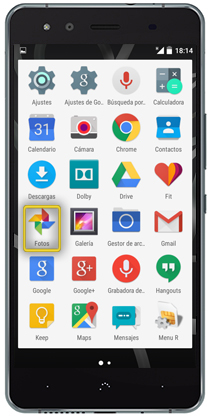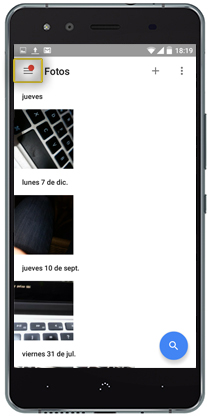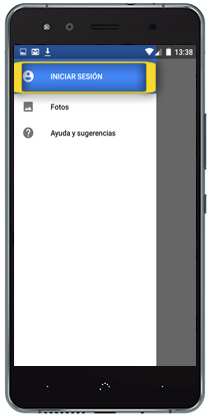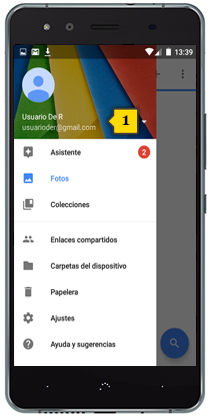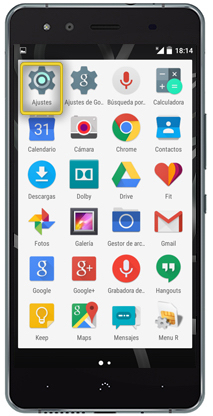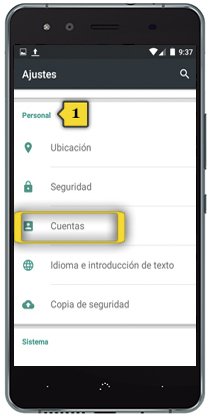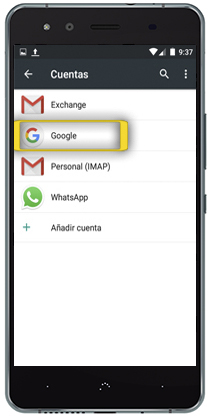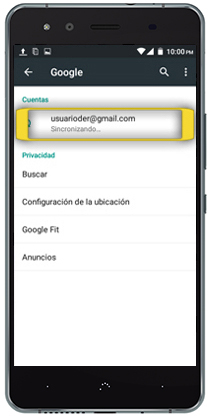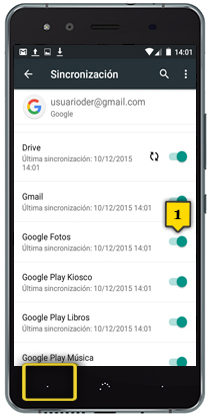bq aquaris x5
guardar fotos en la cuenta de gmail
<< ver otro terminal<< más tutoriales de este terminal

 paso 1
paso 1
- para guardar las fotos en la cuenta de gmail tienes que tener la cuenta configurada en el teléfono
- si no sabes cómo hacerlo te lo mostramos en el tutorial de CONFIGURACIÓN DE CUENTAS GMAIL
- asegúrate de estar en la pantalla de inicio pulsando el BOTÓN CENTRAL
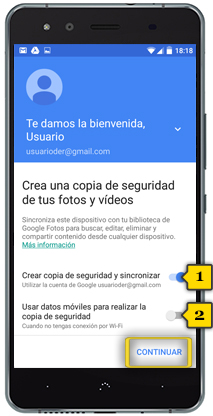
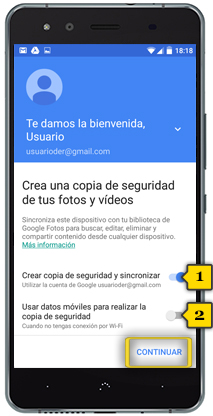 paso 4
paso 4
- la primera vez que entras en la aplicación te preguntará si deseas realizar copia de tus fotos y vídeos y tenerlos sincronizados con el teléfono
- activa la opción CREAR COPIA DE SEGURIDAD Y SINCRONIZAR(1) y deja desactivada la opción USAR DATOS MÓVILES PARA REALIZAR LA COPIA DE SEGURIDAD(2) para no agotar tu plan de datos
- el interruptor en azul indica que la opción está activada
- el interruptor en gris indica que no está activa
- pulsa en CONTINUAR